ElementsKit supports a fully drag & drop Header & Footer builder for Elementor. You can build any type of WordPress Header & Footer on the fly using ElementsKit pre-designed templates. Here’s a comprehensive article to explain every method of creating header and footer designs for WordPress.
Watch our Elementor header-footer building video guide:
Or, follow the step-by-step instructions on the WordPress header-footer builder:
1단계: 머리글과 바닥글 추가 #
- 당신이 가지고 있는지 확인하십시오 머리글 바닥글 모듈 활성화 ElementsKit → 모듈.
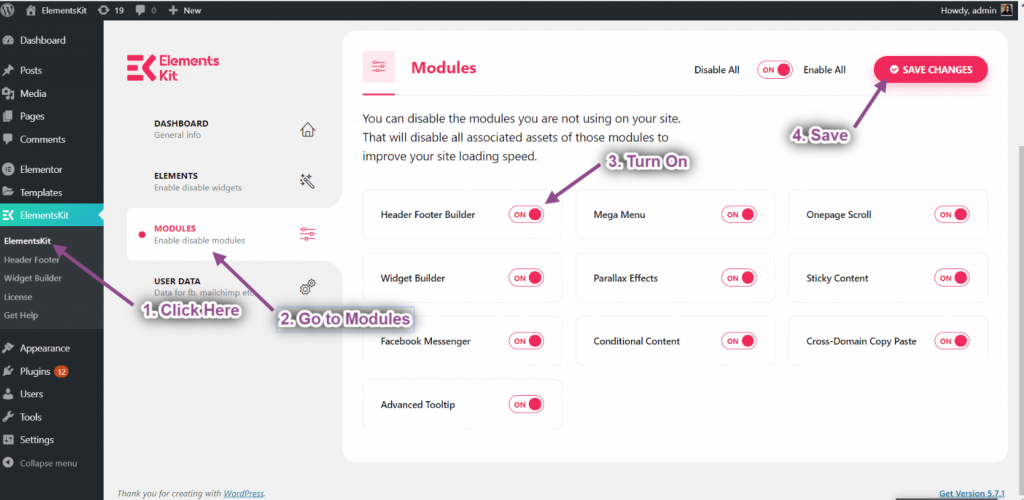
단계->2: 헤더 템플릿 만들기 #
- 로 이동 ElementsKit→ 헤더 푸터→ 헤더→ 그리고 클릭 새로운 걸 더하다.
- 옵션이 포함된 팝업 상자가 열립니다.
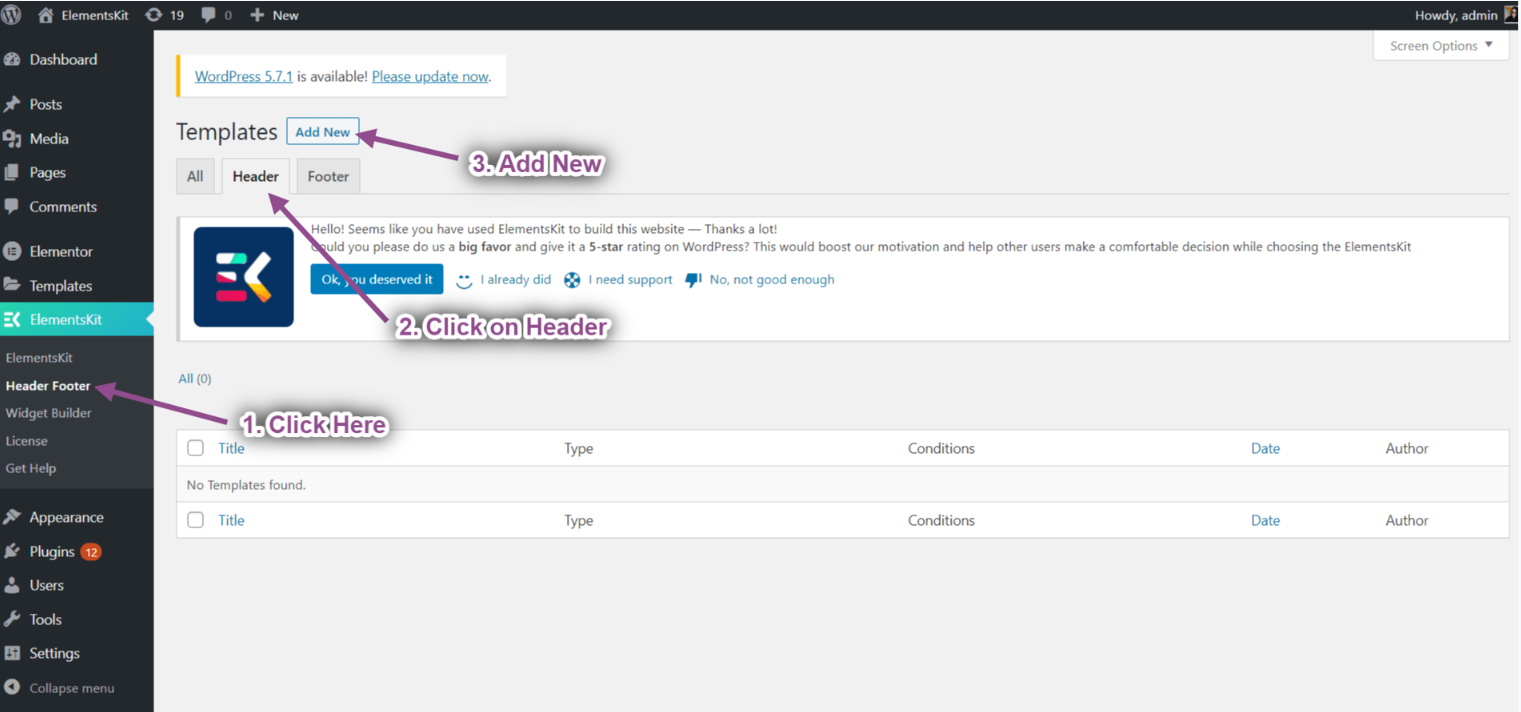
- 팝업 상자에 다음을 입력하세요. 제목, 선택하세요 유형→ 머리글.
- 선택 조건→ 전체 사이트.
- 토글 활성화 옵션을 클릭하고 Elementor로 편집.
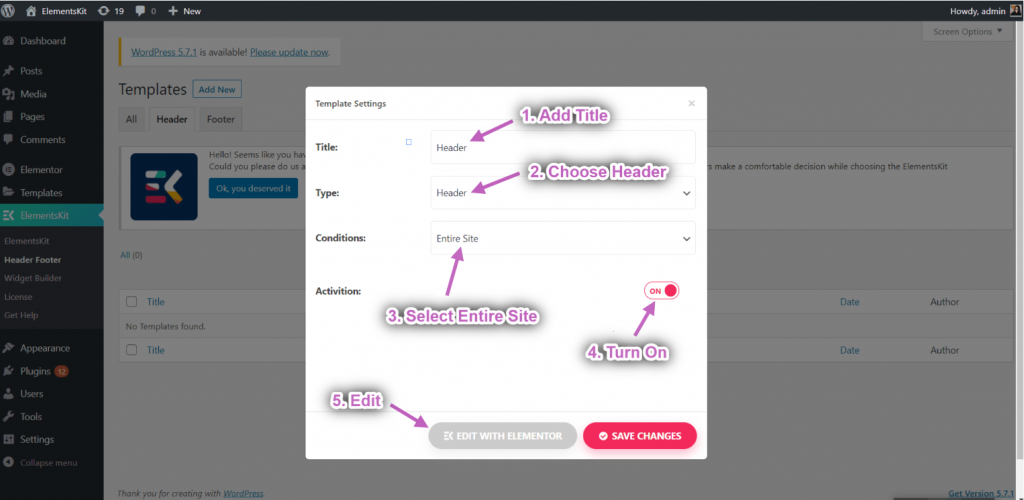
- 선택한 지역에서 구조를 선택하세요.
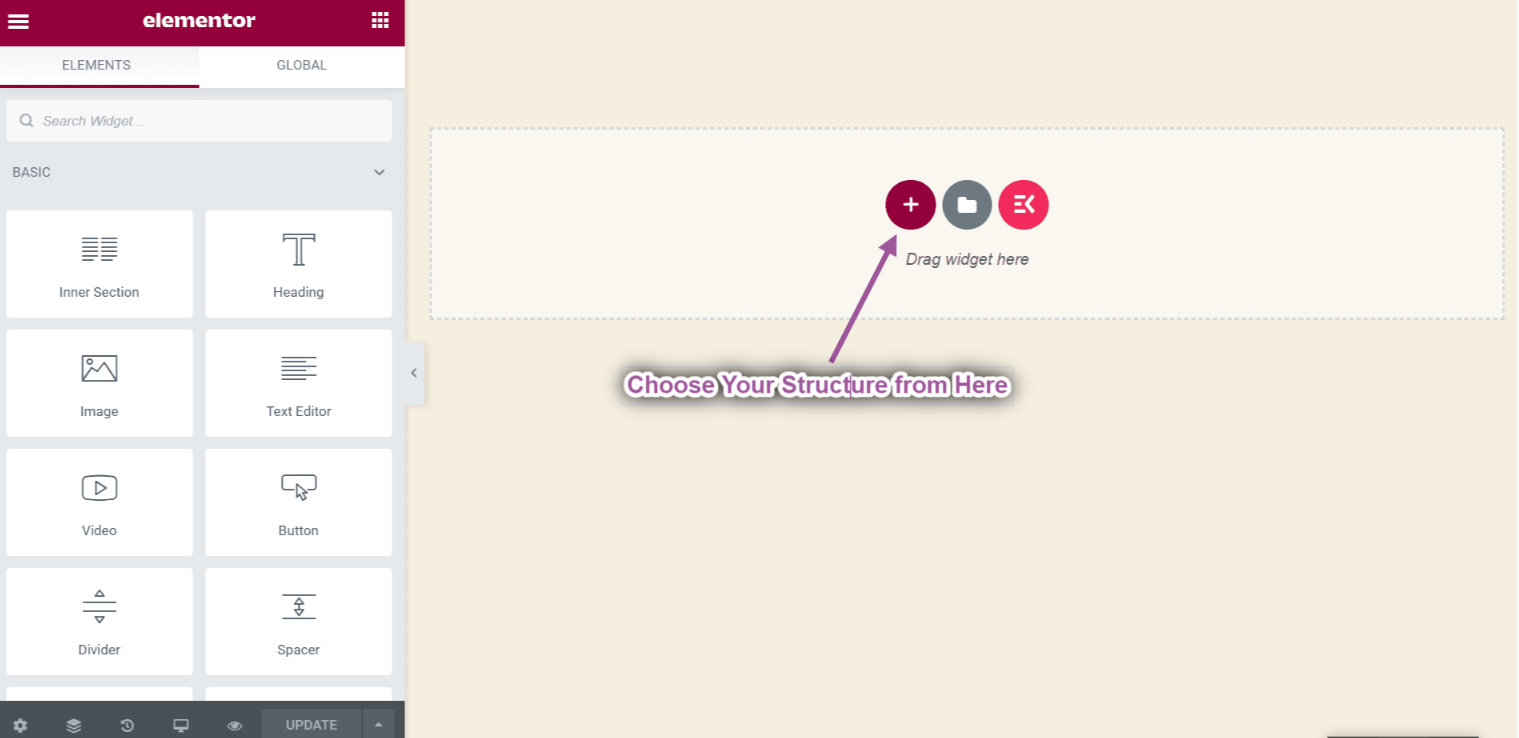
- 이제 그냥 드래그하세요 영상 그리고 탐색 메뉴 Elementor Block에서 위젯을 선택하여 선택한 영역에 놓습니다.
- 여기에서 원하는 유형의 위젯을 추가할 수 있습니다.
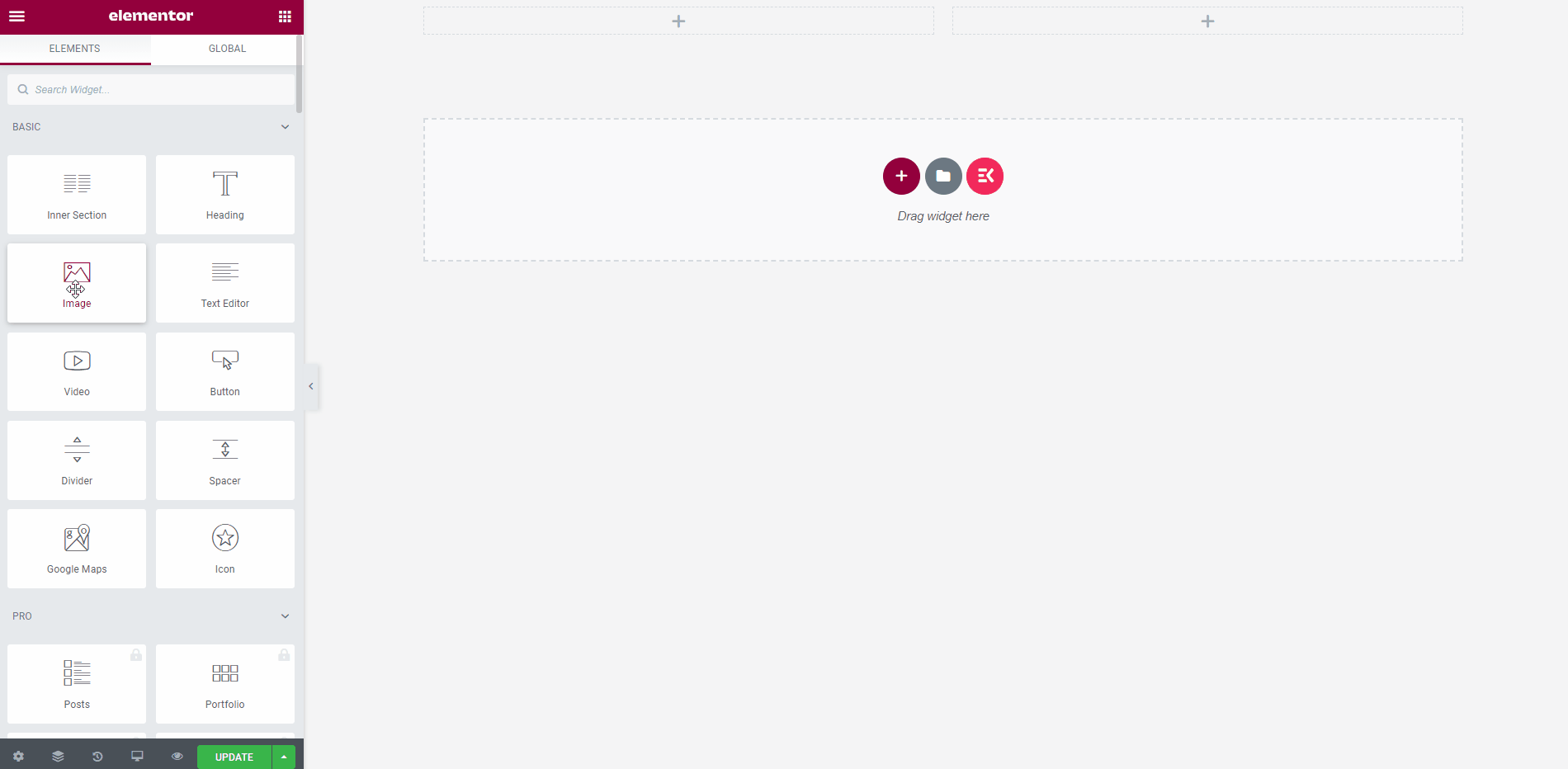
미리 만들어진 템플릿에서 헤더 만들기
- 다음을 클릭하세요. ElementsKit 아이콘 사전 제작된 템플릿에서 헤더를 삽입합니다.
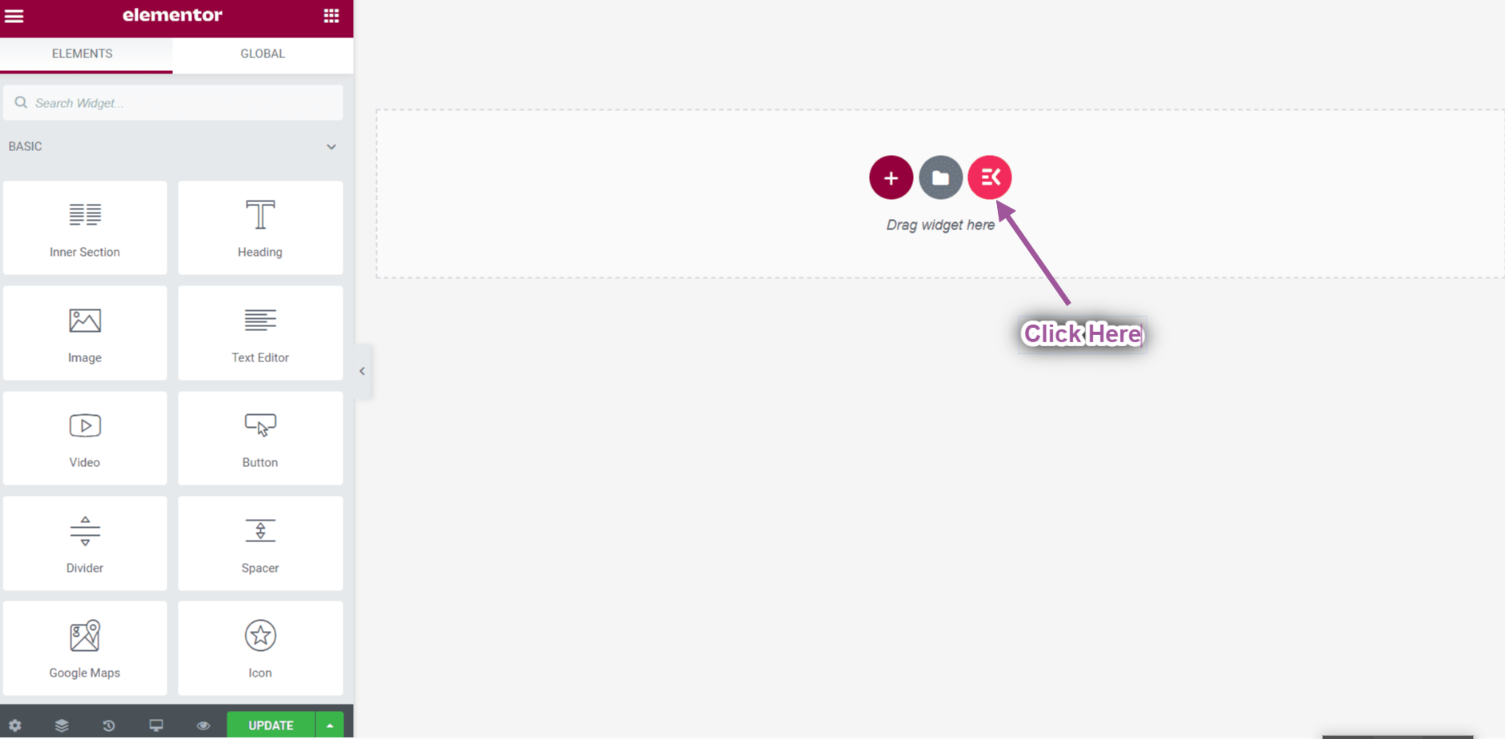
- 이동 헤더-> 선택하세요 원하는 템플릿-> 그리고 클릭하세요 끼워 넣다 추가 버튼을 클릭하세요.
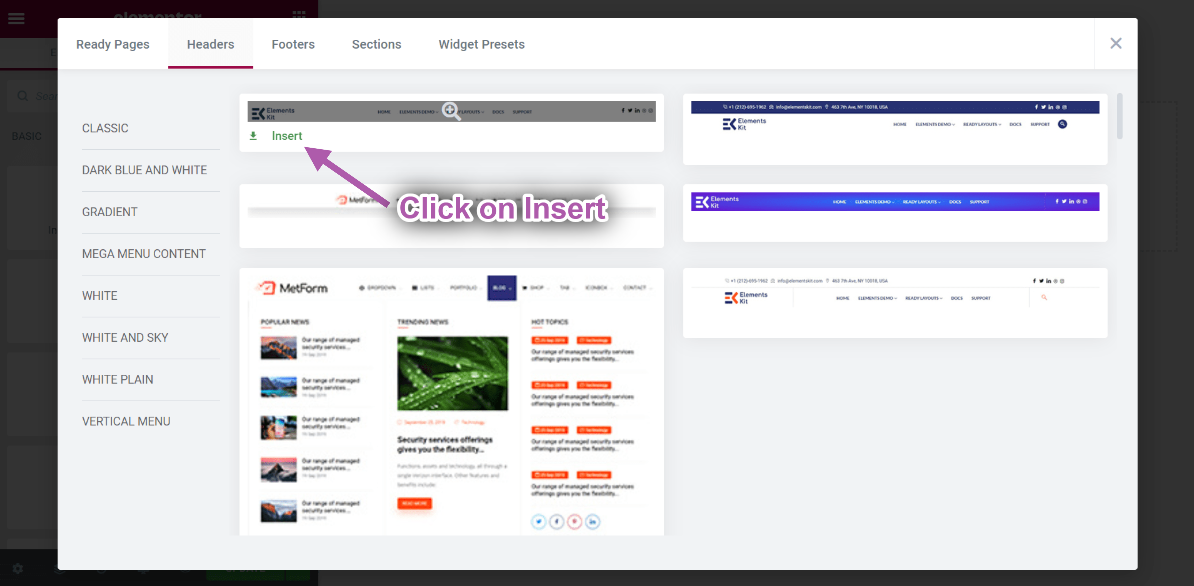
- 선택한 헤더 템플릿이 표시되는 것을 확인할 수 있습니다.
- 이제 선택한 항목을 클릭하세요 탐색 메뉴 지역->선택 메뉴 드롭다운에서
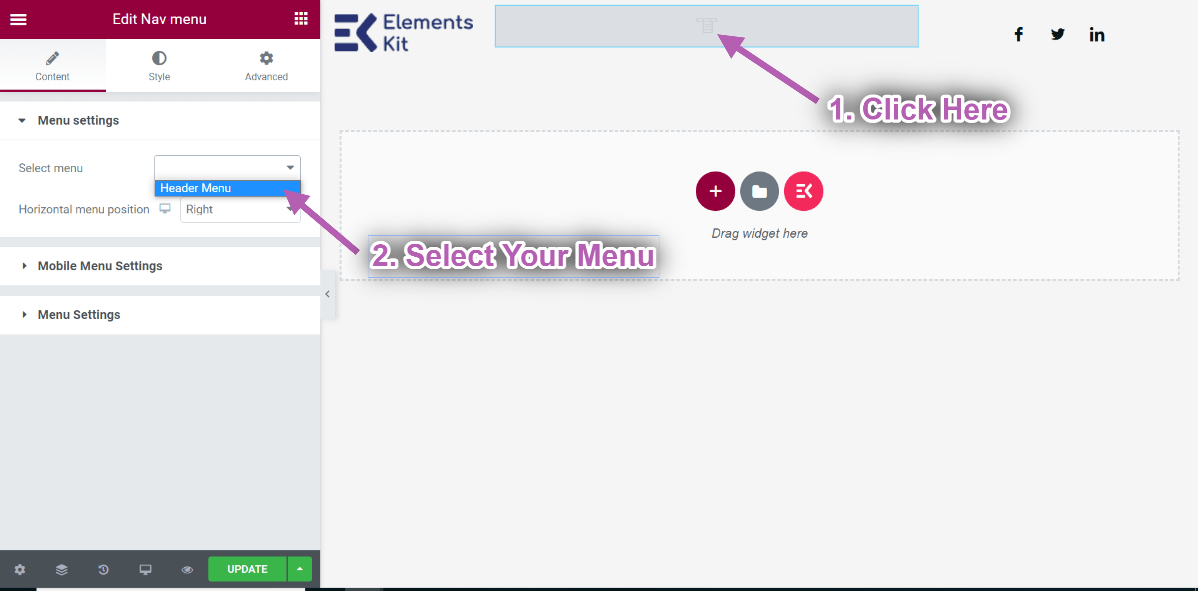
- 완료되면 업데이트 버튼을 누르면 메뉴가 저장됩니다.
- 이제 귀하의 사이트로 이동하면 선택한 헤더 템플릿이 해당 사이트에 표시되는 것을 볼 수 있습니다.
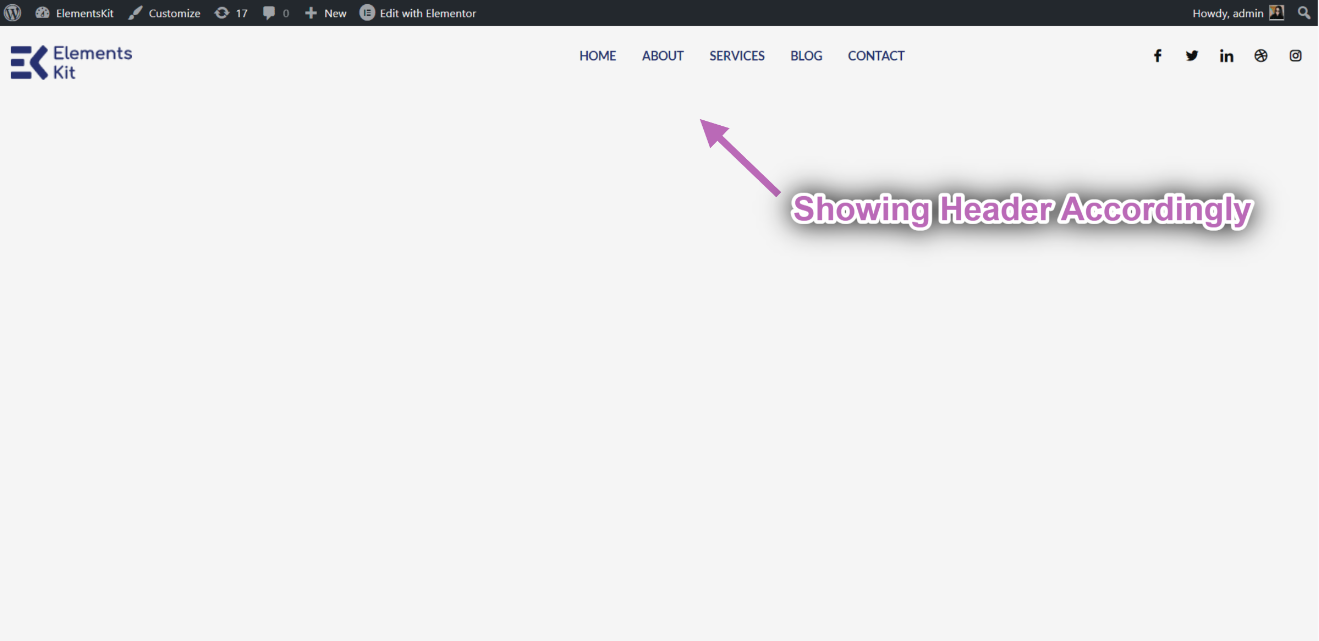
단계->2: 푸터 템플릿 만들기 #
- 로 이동 푸터→ 그리고 클릭 새로운 걸 더하다.
- 옵션이 포함된 팝업 상자가 열립니다.
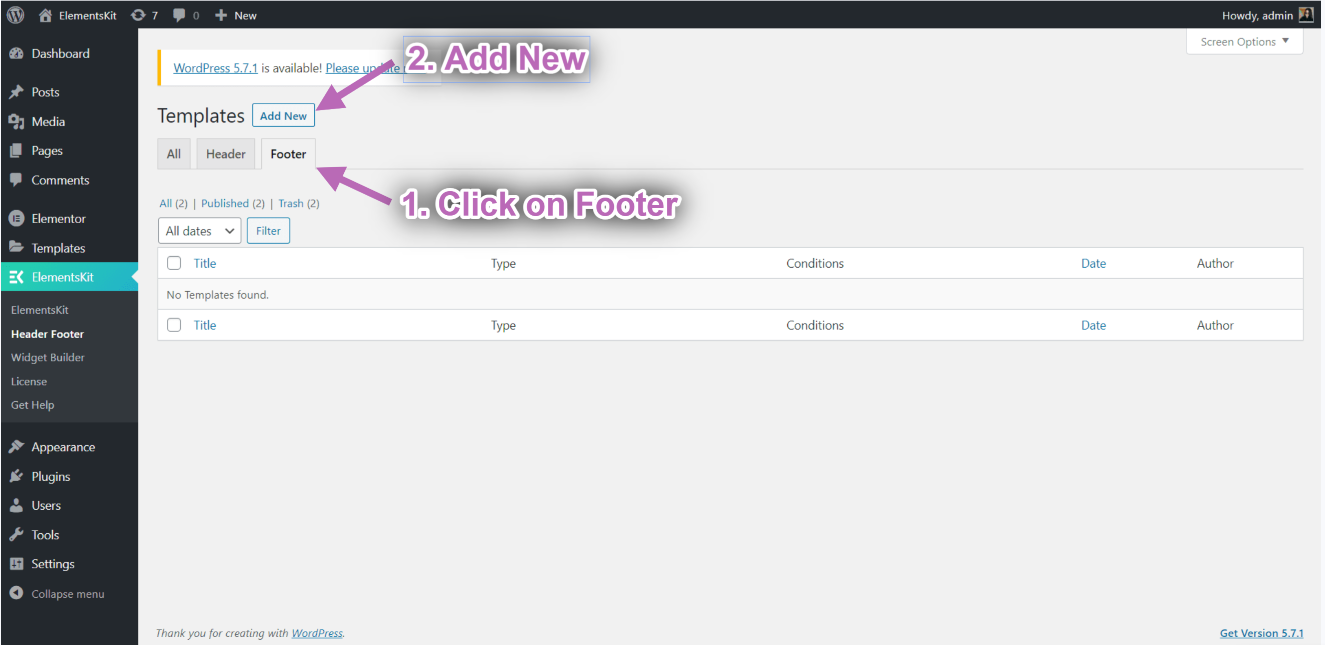
- 팝업 상자에 다음을 입력하세요. 제목, 선택하세요 유형→ 보행인.
- 선택 조건→ 전체 사이트.
- 토글 활성화 옵션을 클릭하고 Elementor로 편집.
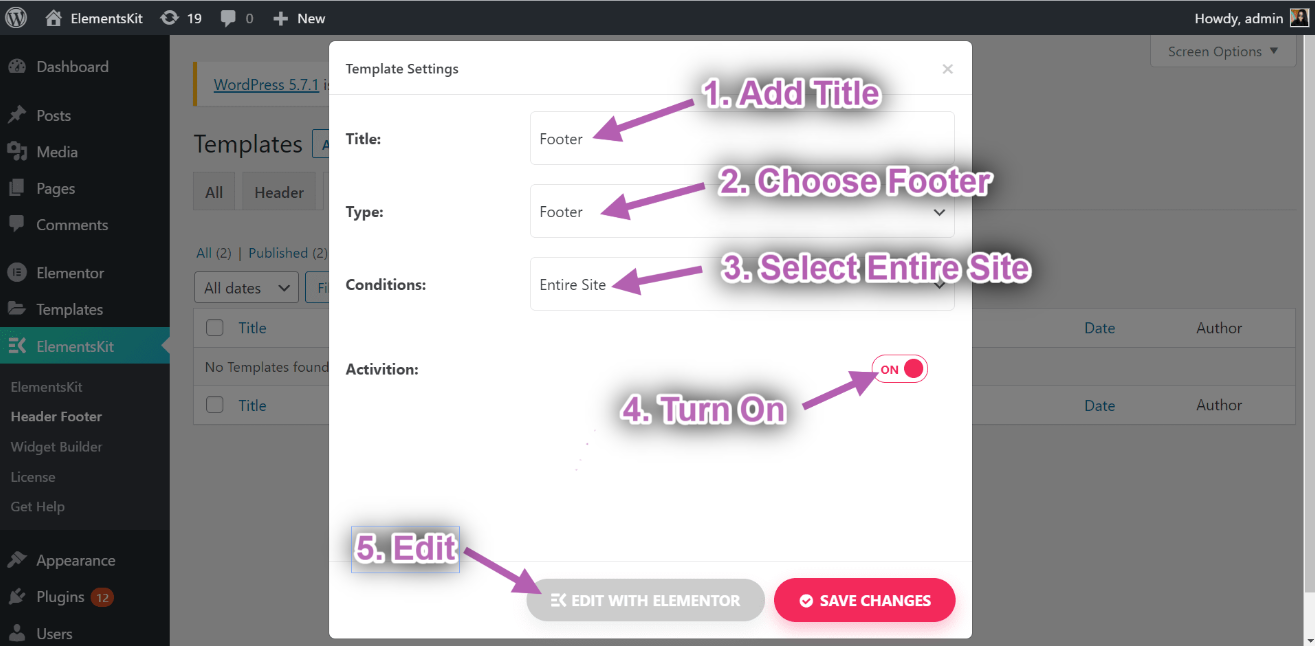
- 다음을 클릭하세요. ElementsKit 아이콘 사전 제작된 템플릿에서 헤더를 삽입합니다.
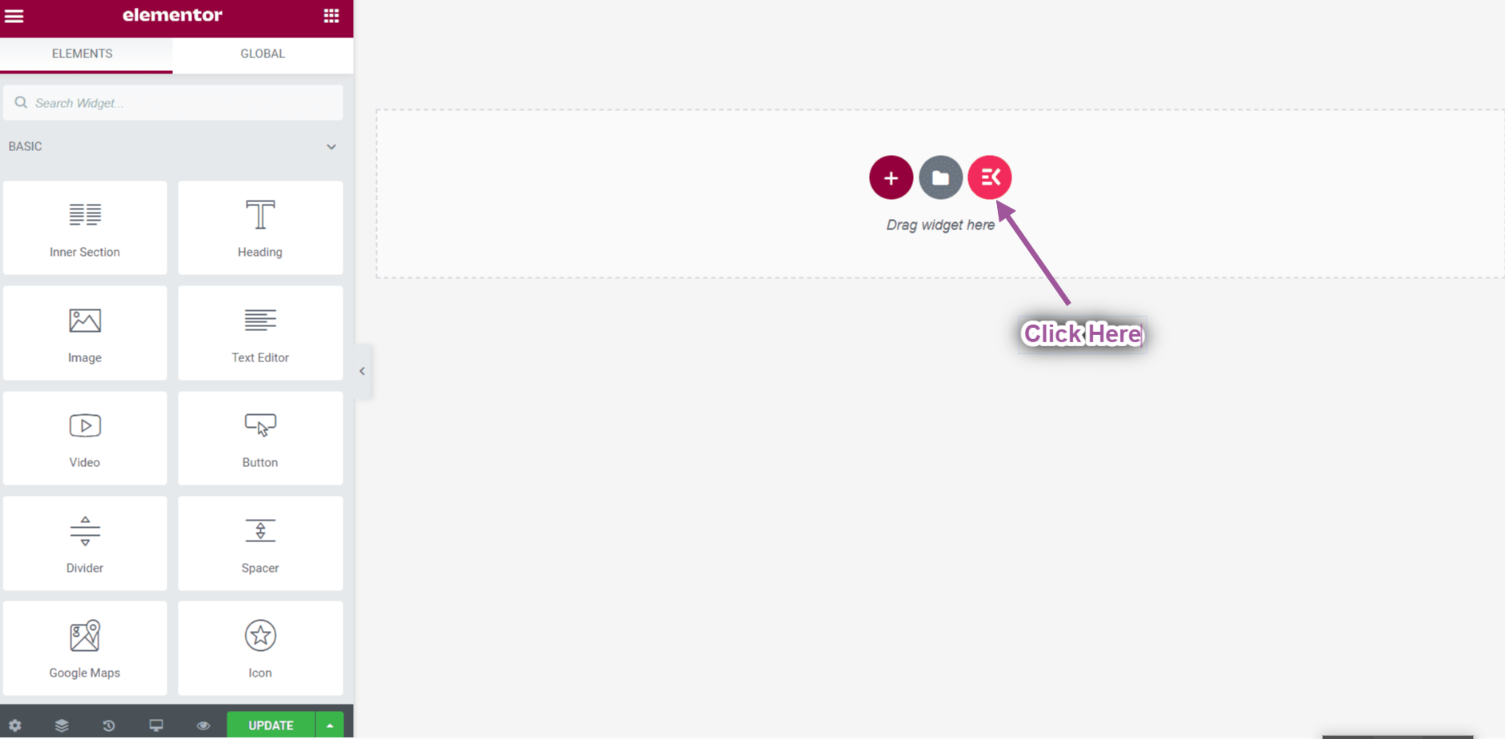
- 이동 바닥글-> 선택하세요 원하는 템플릿-> 그리고 클릭하세요 끼워 넣다 추가 버튼을 클릭하세요.
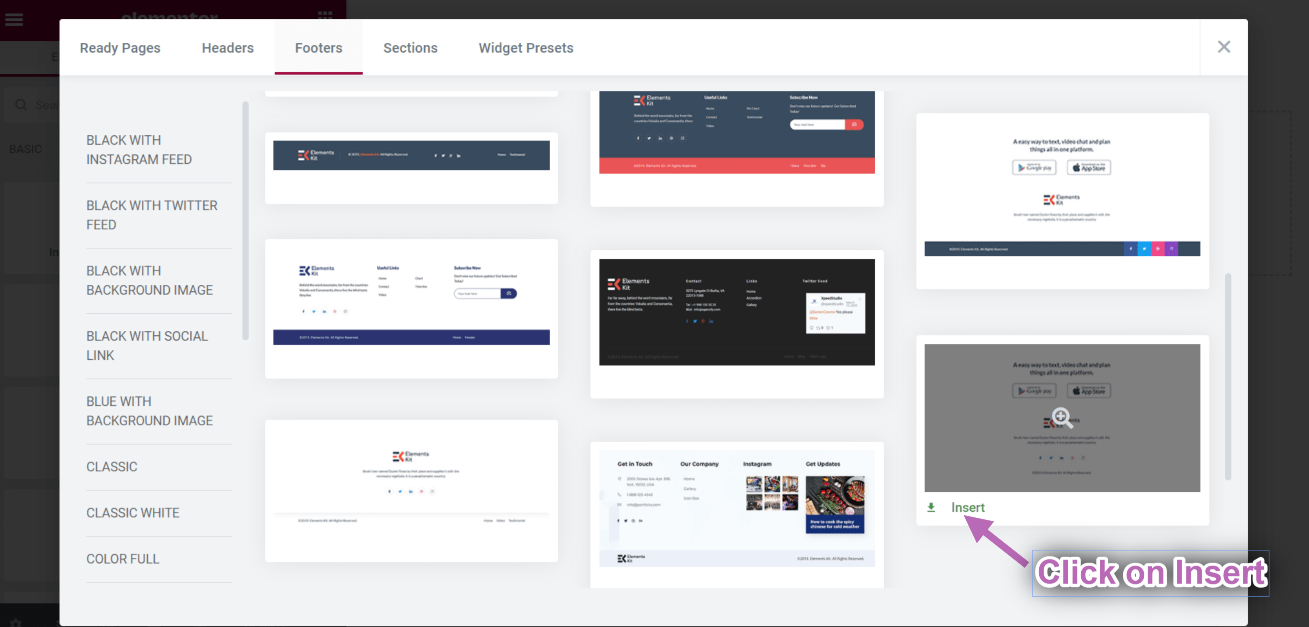
- 완료되면 업데이트 버튼을 누르면 메뉴가 저장됩니다.
- 이제 귀하의 사이트로 이동하면 선택한 항목을 볼 수 있습니다. 푸터 템플릿 그에 따라 나타나고 있습니다.
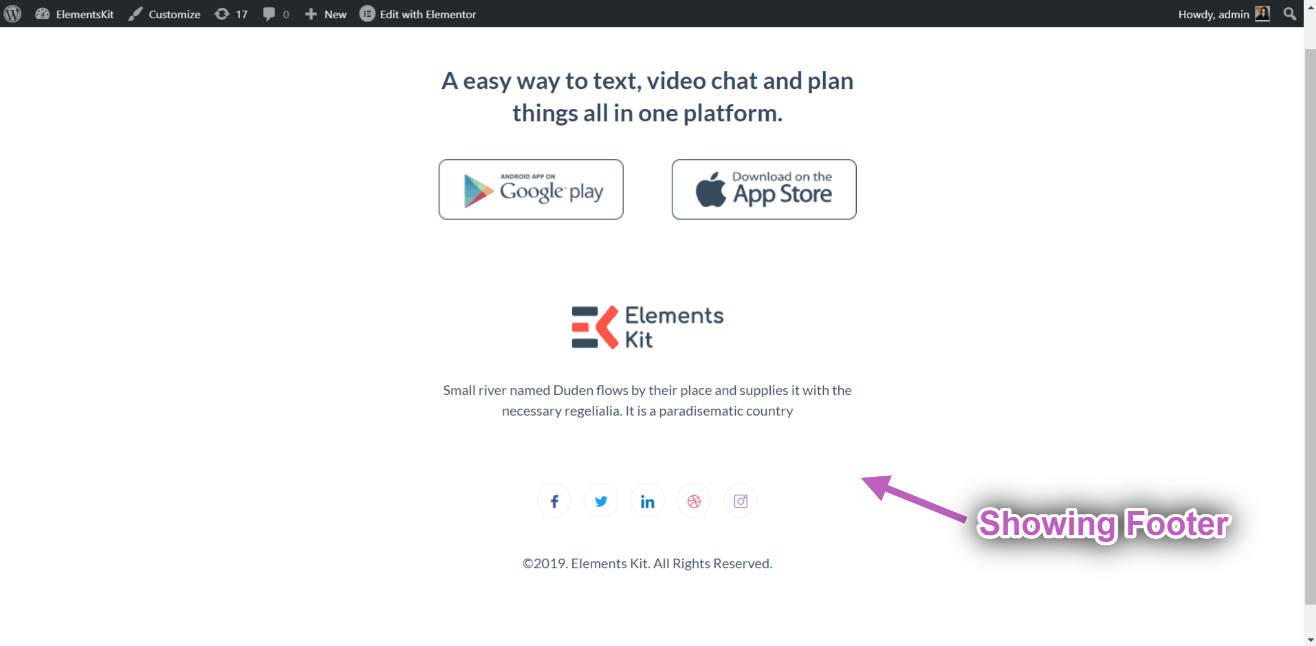
So this was our detailed guide on building a WordPress header-footer for Elementor websites. However, if you still have any issues, please contact our support team.
Quick Recap
Let’s take a quick look back at what we’ve achieved in this WordPress website header and footer builder module tutorial:
Tools Used: Elementor & ElementsKit 요소 애드온
✅ Install and activate the ElementsKit Header Footer Builder Module,
✅ From your WordPress dashboard, navigate to ElementsKit > Header Footer.
✅ Create a Header or Footer builder template.
✅ Choose where to show your customized header or footer navigation.
✅ Start editing with Elementor builder.
✅ Choose a template or build from scratch.
✅ Preview & publish header footer builder template.
So, using the ElementsKit Header Footer Builder module is the easiest way to build and customize the WordPress header or footer.





